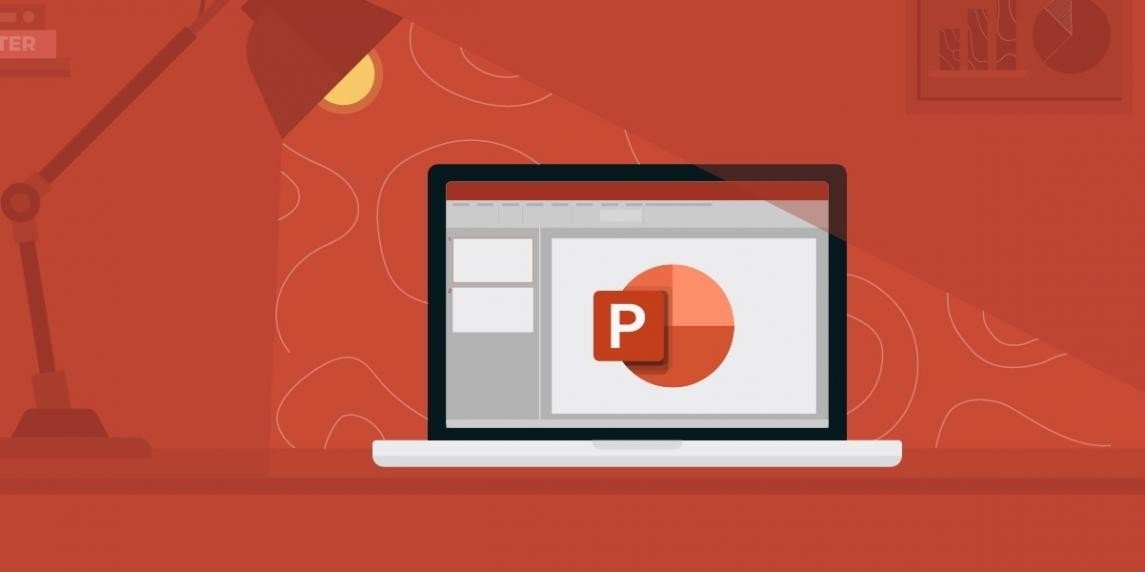Als u niet weet hoe u PowerPoint met notities moet afdrukken, gaan we u helpen. Notities in Microsoft PowerPoint worden gebruikt om ervoor te zorgen dat u belangrijke punten in uw presentatie niet vergeet. U schrijft enkele herinneringen waarover u gaat praten in het notitievenster van het PowerPoint-scherm. Hoewel de notities op het scherm worden weergegeven terwijl de dia’s worden uitgevoerd, worden ze niet weergegeven tijdens de presentatie.
Hoe notities toevoegen aan een PowerPoint-presentatie?
U hoeft slechts enkele stappen te volgen om notities aan uw PowerPoint-presentatie toe te voegen:

- Klik op het notitiepaneel onderaan de dia waar staat “Klik om notities toe te voegen”.
- Schrijf je aantekeningen voor de lezing. Als u de gedrukte versie van de notities als notities gebruikt, zorg er dan voor dat de grammatica correct is. Zorg er ook voor dat u uw aantekeningen controleert.
- Formatteer uw notities. Selecteer uw tekst. Op het tabblad “Start” in het gedeelte “Lettertype” kunt u de grootte, het lettertype en de kleur van uw notities wijzigen. U kunt ook op de knop “Vet”, de knop “Cursief” of de knop “Onderstrepen” klikken om deze opmaak op uw tekst toe te passen.
Hoe een PowerPoint-presentatie met notities afdrukken?
U hoeft slechts enkele stappen te volgen om de notities af te drukken die u in uw PowerPoint-presentatie hebt geïntegreerd:
- Klik op de knop “Office”. Selecteer ‘Afdrukken’ en vervolgens nogmaals ‘Afdrukken’.
- Selecteer in het gedeelte ‘Wat moet ik afdrukken’ van het afdrukscherm ‘Opmerkingen’.
- Klik op “Voorbeeld” om te zien hoe de notities eruit zullen zien als ze zijn afgedrukt.
- Klik op de knop “Afdrukken”.
Hoe de notities op PowerPoint aanpassen?

- Klik op het tabblad “Bekijken” en selecteer “Notitiespatroon” om te bewerken hoe de notities worden weergegeven wanneer ze worden afgedrukt. Wijzigingen in het notitiepatroon zijn van invloed op alle notities in uw presentatie.
- Verklein het diabeeld, klik op het diabeeld en klik met je computermuis in de hoek. Klik en sleep om de dia kleiner te maken. Verplaats de dia-afbeelding door te slepen.
- Wijzig het formaat van het notitievenster om meer ruimte toe te voegen voor uw tekst om af te drukken. Klik op het notitiegedeelte en plaats de muisaanwijzer op het formaat wijzigen vierkant bovenaan het gedeelte. Klik en sleep om het gedeelte met notities groter te maken.
- Klik op in de sectie linksboven om een kop toe te voegen. Typ de tekst die u op alle pagina’s wilt laten verschijnen, zoals ‘Ingediend door’ en uw naam. Klik in het gedeelte linksonder en typ om een voettekst toe te voegen, zoals de titel van uw presentatie.
- Klik op de knop “Masterweergave sluiten”.